Miks Slack ja mitte Skype? Teie valiku peamised põhjused

Miks valida Slacki, mitte Skype'i? Slack tagab teie meeskonnaruumis vähem suhtlushäireid ja võimaldab teil õigel ajal juurdepääsu õigele teabele.
Kui proovite Skype’i ärirakendusse sisse logida, kuid kuvatakse veateade, mis ütleb, et aadress ei kehti, on see juhend teie jaoks.
Veenduge, et teie arvutis oleks Skype'i uusim versioon. Klõpsake valikul Teavitused, et kontrollida, kas olete saanud teateid uue versiooni kohta.
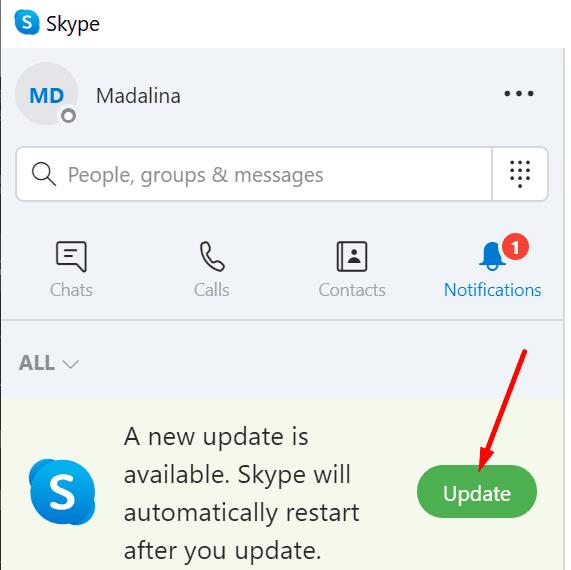
Kontrollige, kas ka Windows 10 OS-i jaoks on saadaval värskendusi. Avage Seaded → Värskendus ja turvalisus → Windows Update → Otsi värskendusi .
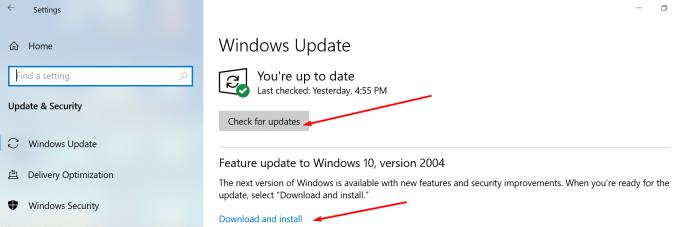
See tõrge võib viidata sellele, et domeeni DNS-kirjed puuduvad. See takistab Skype'il serveriga ühendust võtmast . Kui te ei ole administraator, paluge IT-administraatoril lisada vajalikud DNS-kirjed.
Pidage meeles, et muudatuste täielikuks jõustumiseks võib kuluda 24–72 tundi. See tähendab, et peate võib-olla ootama kuni kolm päeva, et saaksite uuesti sisse logida.
Teisest küljest, kui olete administraator, võite vaadata Microsofti tugilehte .
Kui see tõrge hakkas ilmnema pärast uusimate Office'i värskenduste installimist, keelake Office'i värskendused ja pöörduge tagasi eelmisele versioonile.
Windowsi värskenduste desinstallimiseks avage juhtpaneel.
Seejärel minge jaotisse Programmid ja funktsioonid .
Klõpsake vasakpoolsel paanil nuppu Kuva installitud värskendused .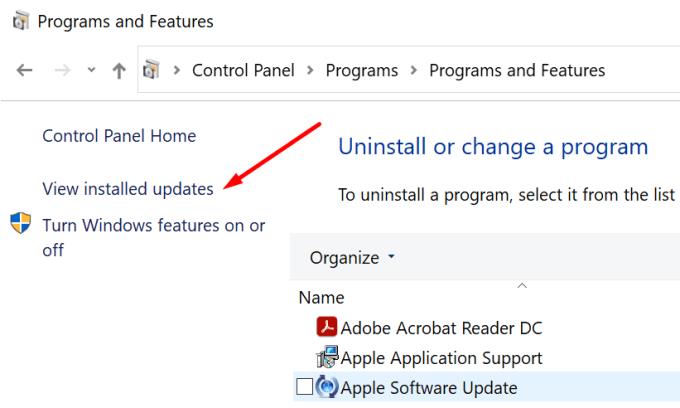
Valige ja desinstallige uusimad Office'i värskendused.
Office'i failide parandamiseks taaskäivitage juhtpaneel.
Minge jaotisse Programmid ja funktsioonid .
Valige Office 365/Microsoft 365 .
Klõpsake nuppu Muuda .
Valige Kiirparandus . Kui see ei aidanud, korrake samme 1 kuni 4 ja valige Online Repair .
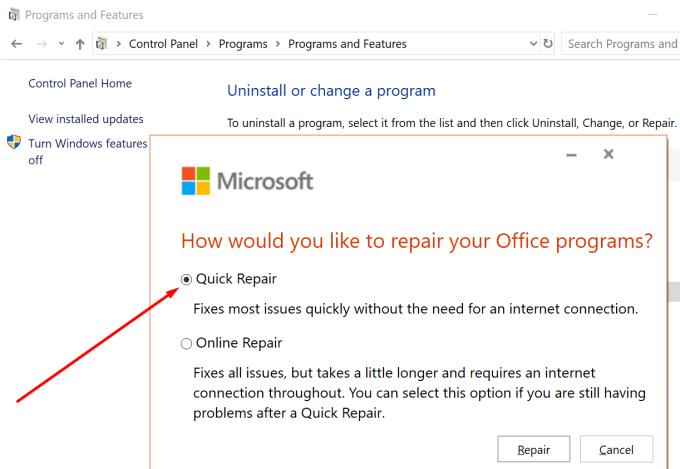
Rikutud vahemälufailid võivad takistada teil Skype’i ärirakendusse sisse logimast.
Käivitage uus aken Run (vajutage Windowsi ja R-klahve).
Sisestage %appdata% ja vajutage sisestusklahvi.
Avage: AppData → Local → Microsoft → Office → Your Office Version.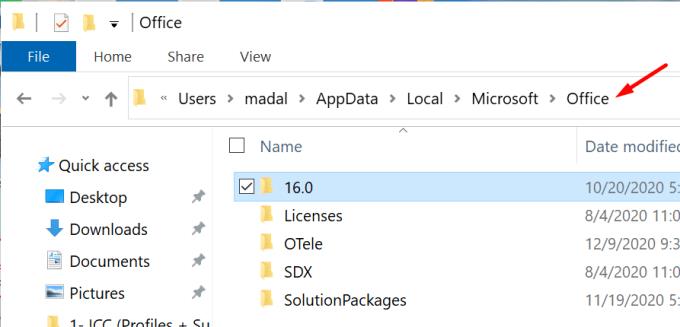
Avage Lynci kaust.
Kustutage kaust sip_profileName .
Järgmisena käivitage registriredaktor.
Liikuge järgmisele teele:
HKEY_CURRENT_USER\Software\Microsoft\ Office\YourOfficeVersion\Lync\[email protected].
Eemaldage see registrivõti.
Tühjendage sisselogimislehel oma sisselogimismandaadid.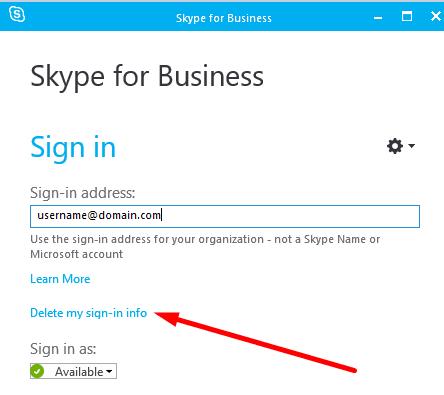
Käivitage administraatorina käsuviip ja käivitage käsk ipconfig /flushdns . Seejärel proovige uuesti sisse logida.
Vahemälu tühjendamisest rääkides võiksite käivitada ka kettapuhastuse skannimise. See aitab teil eemaldada ajutisi faile, mis võivad Skype'i häirida.
Minge Windowsi otsinguribale ja tippige "ketta puhastamine".
Käivitage rakendus Disk Cleanup .
Valige draiv, kuhu installisite OS-i ja Skype'i.
Valige failid, mida soovite kustutada.
Vajutage nuppu OK ja kinnitage oma valik.
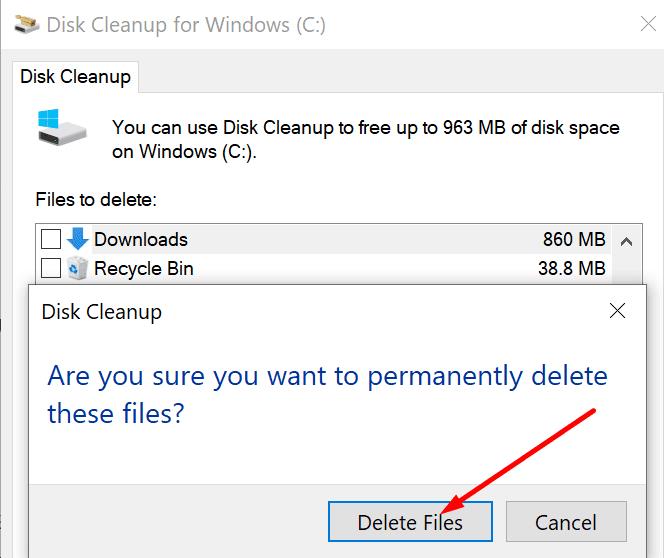
Loodame, et üks neist meetoditest lahendas probleemi.
Miks valida Slacki, mitte Skype'i? Slack tagab teie meeskonnaruumis vähem suhtlushäireid ja võimaldab teil õigel ajal juurdepääsu õigele teabele.
Kui otsite arvutis kasutamiseks veebikaamerat, saate Xbox Kinecti kasutada Windows 10 veebikaamerana. Kui olete oma Kinectist Windowsi veebikaamera teinud
Skype'i tausta hägustamine videokõnede ajal on ärilise kuvandi säilitamiseks ülioluline. Siin on, kuidas seda teha.
Kui teie ühendus on ebastabiilne või teie Office'i installifailid on rikutud, ei saa te oma ekraani Skype'is jagada.
Skype'i pidev lahtiühendamine ja uuesti ühendamine näitab, et teie võrguühendus ei ole stabiilne või teil pole piisavalt ribalaiust.
Looge kiiresti Skype'i küsitlus, et lõpetada arutelu. Vaadake, kui lihtne on neid luua.
Skype'i mobiilirakenduse automaatse parandamise väljalülitamiseks peate selle funktsiooni oma Android-seadmes keelama.
Kui Skype’i ärirakendus ei suuda Exchange'i veebiteenustega ühendust luua, võib rakendus paluda teil pidevalt oma mandaati sisestada.
Skype’i üks parimaid funktsioone on võimalus kõne ajal ekraane jagada. See on ka uskumatult lihtne ja siin on, kuidas. Esiteks peate olema kõnes
Selles juhendis näitame teile, kuidas saate Office Online'is Skype'iga vestelda
Skype'i vananenud versioonid või rikutud Skype'i rakenduse andmed võivad sundida rakendust teid pidevalt välja logima. Probleemi lahendamiseks värskendage rakendust.
Kui Skype'i videod kuvatakse teie arvutis mustvalgena, kontrollige oma veebikaamerat ja Skype'i sätteid. Seejärel värskendage rakendust.
Kuna praktiseerime sotsiaalset distantseerumist ja kaugtööd, on raske otsustada, kas olete õigesti riietatud, et pidada oma sõpradega juhuslikku videovestlust või pidada videokonverentsi oma kolleegiga…
Kuna tänavaid varjab vaikus enneolematu lukustus, on videokõnede ja konverentside rakendused õige tunni vajadus. Alates usaldusväärsetest püsivatest esinejatest, nagu WhatsApp ja Skype, kuni äsja esilekerkivateni…
Paljud Skype'i kasutajad, kes ei saanud töölauarakenduses ühtegi kontaktitaotlust, leidsid märguanded tegelikult Skype'i mobiilirakendusest.
See punane hüüumärk, mida näete vestlusaknas, näitab, et Skype ei saanud teie sõnumeid edastada. Selle põhjuseks on tavaliselt Interneti-probleemid.
Kui proovite Skype’i ärirakendusse sisse logida, kuid kuvatakse veateade, mis ütleb, et aadress ei ole kehtiv, on see juhend teie jaoks.
Kui Skype vastab automaatselt kasutajate kõnedele, keelake automaatne kõne vastamine ja värskendage rakendust.
Kui Skype peab süsteemiressursside pärast konkureerima teiste rakendustega, võib see kaasa tuua suure protsessori kasutuse. Sulgege mittevajalikud rakendused ja taaskäivitage Skype.
Kui te Skype'i liiga sageli ei kasuta, on kiireim viis kontekstimenüü Jaga Skype'iga eemaldamiseks rakenduse desinstallimine.
Selle lihtsa ja kiire õpetuse abil saate samm-sammult teada, kuidas rakenduses Notepad++ klõpsatavad lingid välja lülitada.
Vabanege saatest Apple TV+ saates Up Next ilmumisest, et hoida oma lemmiksaateid teiste eest saladuses. Siin on sammud.
Avastage, kui lihtne on oma arvutis ja Android-seadmes Disney+ konto profiilipilti muuta.
Kas otsite Microsoft Teamsi alternatiive lihtsaks suhtluseks? Leidke 2023. aastal enda jaoks parimad alternatiivid Microsoft Teamsile.
See postitus näitab, kuidas videoid kärpida Microsoft Windows 11 sisseehitatud tööriistade abil.
Kui kuulete palju moesõna Clipchamp ja küsite, mis on Clipchamp, lõpeb teie otsing siin. See on parim juhend Clipchampi valdamiseks.
Tasuta helisalvestiga saate luua salvestisi ilma oma Windows 11 arvutisse kolmanda osapoole tarkvara installimata.
Kui soovite luua vapustavaid ja kaasahaaravaid videoid mis tahes eesmärgil, kasutage parimat tasuta videotöötlustarkvara Windows 11 jaoks.
Vaadake näpunäiteid, mida saate kasutada oma ülesannete korraldamiseks Microsoft To-Do abil. Siin on lihtsad näpunäited, isegi kui olete algaja.
Lahendage selle dokumendi avamisel ilmnes viga. Ligipääs keelatud. tõrketeade, kui proovite avada PDF-faili meilikliendist.

























